Outlook-kalender: Hur man ändrar bakgrundsfärg

Om du inte gillar den aktuella bakgrundsfärgen i din Outlook-kalender, gå till Inställningar och välj en annan färg.
Outlook är ett av de mest populära e-postprogrammen i världen. Den har alla funktioner du kan tänkas önska, men det kan vara lika förvirrande som det kan vara till hjälp. För många alternativ kan lätt bli förvirrande, och du kan sluta kämpa för att hitta det du behöver. Att söka igenom din e-posthistorik är en sådan funktion som du kanske har förbisett. Så här kan du använda den sökfunktionen via bilaga.
Öppna Outlook och klicka sedan på fliken Sök högst upp. På den fliken anger du dina söktermer i det relevanta fältet och väljer sedan knappen "Har bilagor" precis ovanför den. Detta kommer att filtrera bort alla resultat som inte inkluderar bilagor och gör det så mycket lättare att hitta dokumentet och e-postmeddelandet du letar efter.
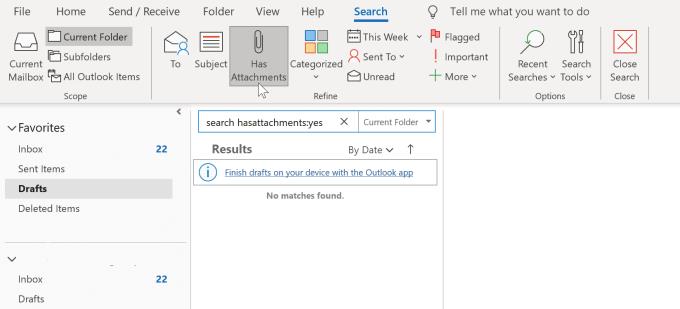
Knappen "Har bilagor".
För mer avancerad sökning kan du till och med söka efter ord i själva bilagorna. Uppenbarligen fungerar detta bara för vissa filtyper som textdokument eller PDF-filer, men det kan hjälpa dig. För att söka igenom innehållet i bilagor, välj "Bilaga innehåller" från rullgardinsmenyn "Mer". En ny sekundär sökfält kommer då att visas, genom att skriva in denna kommer din term att användas för att ytterligare filtrera sökresultat genom att söka igenom innehållet i bilagorna. De andra menypunkterna i menyn "Mer" innehåller också ytterligare filteralternativ som du kan använda för att söka i e-postmeddelanden, även om de inte alla är bilagerelaterade.
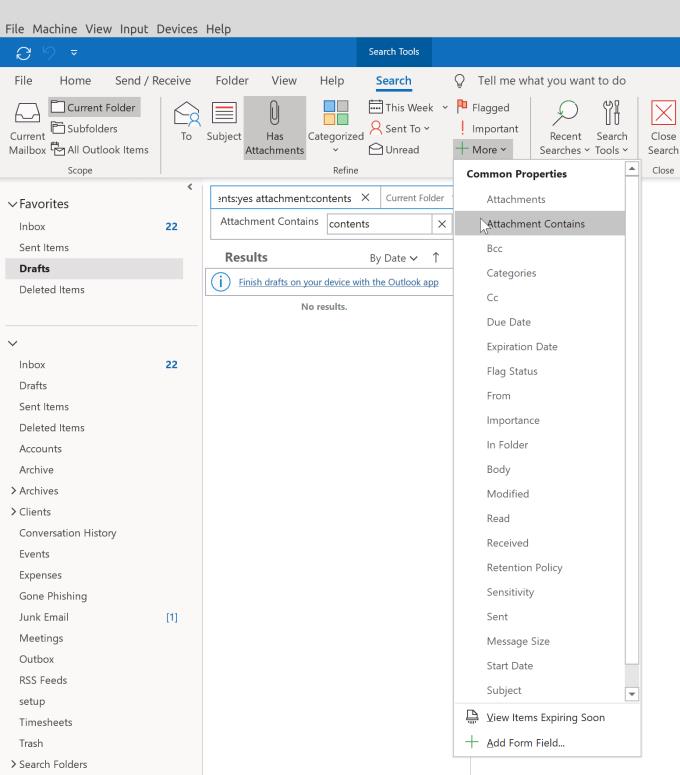
Sök igenom innehållet i bilagorna med "Bilaga innehåller"
Tips: När du skickar ett e-postmeddelande med en bilaga, kom ihåg att namnge dina filer på lämpligt sätt så att mottagaren vet vad de får. Använd korta och koncisa filnamn innan du bifogar filen till din e-post. För att göra det klickar du på gem-ikonen på skärmen Skriv e-post och väljer sedan de filer du vill bifoga. Du bör alltid bifoga alla relevanta filer innan du skriver e-postmeddelandet – På så sätt kan du se till att du inte glömmer att bifoga dem innan du skickar iväg e-postmeddelandet!
Om du inte gillar den aktuella bakgrundsfärgen i din Outlook-kalender, gå till Inställningar och välj en annan färg.
Om Outlook inte kunde skapa arbetsfilen måste du redigera din User Shell Folders-cache och peka strängvärdet till en giltig katalog.
Om Outlook inte visar din signaturbild, se till att du skriver dina e-postmeddelanden med HTML-formatet. Skapa sedan en ny signatur.
Ibland kommer ett e-postmeddelande att fastna i Microsoft Outlook 2019-utkorgen. Så här hanterar du det.
Ställ in om du visar eller skickar e-post i vanlig text eller HTML-format i Microsoft Outlook 2019, 2016 eller 365.
För att fixa Uppsättningen mappar kan inte öppnas fel i Outlook, öppna e-postklienten i felsäkert läge och inaktivera dina tillägg.
Om Hem-knappen saknas i Outlook, inaktivera och aktivera Home Mail på menyfliksområdet. Denna snabba lösning hjälpte många användare.
Särskilt i arbetsplatssituationer bör du känna till viktiga genvägar i Microsoft Outlook för att göra ditt jobb enklare och för att du ska kunna lösa eventuella uppgifter snabbare.
Om din Outlook-skrivbordsapp inte låter dig ta bort dina kalenderhändelser, använd webbappen. Om problemet kvarstår, uppdatera och reparera Office.
Vi visar dig detaljerade steg för hur du återkallar ett e-postmeddelande som skickats från Microsoft Outlook 2016.
Om du använder Outlook kan du vidarebefordra flera e-postmeddelanden samtidigt genom att lägga till dem i ett enda e-postmeddelande som bilagor.
Lär dig hur du aktiverar eller inaktiverar makron i Microsoft Outlook 2019/Office 365 med den här handledningen.
Att veta hur man tar bort klisterlappar på din Windows-dator kan vara en riktig livräddare. Du kanske har raderat fel klisterlapp och vet att du inte gör det
Outlook är ett av de mest populära e-postprogrammen i världen. Den har alla funktioner du kan tänkas önska, men det kan vara hur förvirrande det bara kan
Vi visar dig två olika metoder för hur du visar rubriker för e-postmeddelanden i Microsoft Outlook 2019 eller 2016.
MailTips är en praktisk Outlook-funktion som hjälper dig att undvika pinsamma situationer som att skicka e-postmeddelanden till fel mottagare.
Om Outlook säger att uppgiften du försöker redigera eller spara inte kan sparas i den här mappen, uppdatera Office och reparera dina Office-filer.
Hur man skickar ett e-postmeddelande med alternativet Svara alla inaktiverat för mottagare i Microsoft Outlook 2019 eller 2016.
Så här konverterar du Outlook-e-postmeddelanden till uppgifter: välj det e-postmeddelande du vill förvandla till en uppgift och dra det helt enkelt till området Lägg till som en uppgift.
När du återkallar ett e-postmeddelande i Outlook, markera följande alternativ: Tala om för mig om återställningen lyckas eller misslyckas för varje mottagare.
Om du letar efter ett uppfriskande alternativ till det traditionella tangentbordet på skärmen, erbjuder Samsung Galaxy S23 Ultra en utmärkt lösning. Med
Vi visar hur du ändrar markeringsfärgen för text och textfält i Adobe Reader med denna steg-för-steg guide.
För många användare bryter 24H2-uppdateringen auto HDR. Denna guide förklarar hur du kan åtgärda detta problem.
Lär dig hur du löser ett vanligt problem där skärmen blinkar i webbläsaren Google Chrome.
Undrar du hur du integrerar ChatGPT i Microsoft Word? Denna guide visar dig exakt hur du gör det med ChatGPT för Word-tillägget i 3 enkla steg.
Om LastPass misslyckas med att ansluta till sina servrar, rensa den lokala cacheminnet, uppdatera lösenordshanteraren och inaktivera dina webbläsartillägg.
Microsoft Teams stöder för närvarande inte casting av dina möten och samtal till din TV på ett inbyggt sätt. Men du kan använda en skärmspeglingsapp.
Referenser kan göra ditt dokument mycket mer användarvänligt, organiserat och tillgängligt. Denna guide lär dig hur du skapar referenser i Word.
I den här tutoren visar vi hur du ändrar standardzoominställningen i Adobe Reader.
Upptäck hur man fixar OneDrive felkod 0x8004de88 så att du kan få din molnlagring igång igen.


























